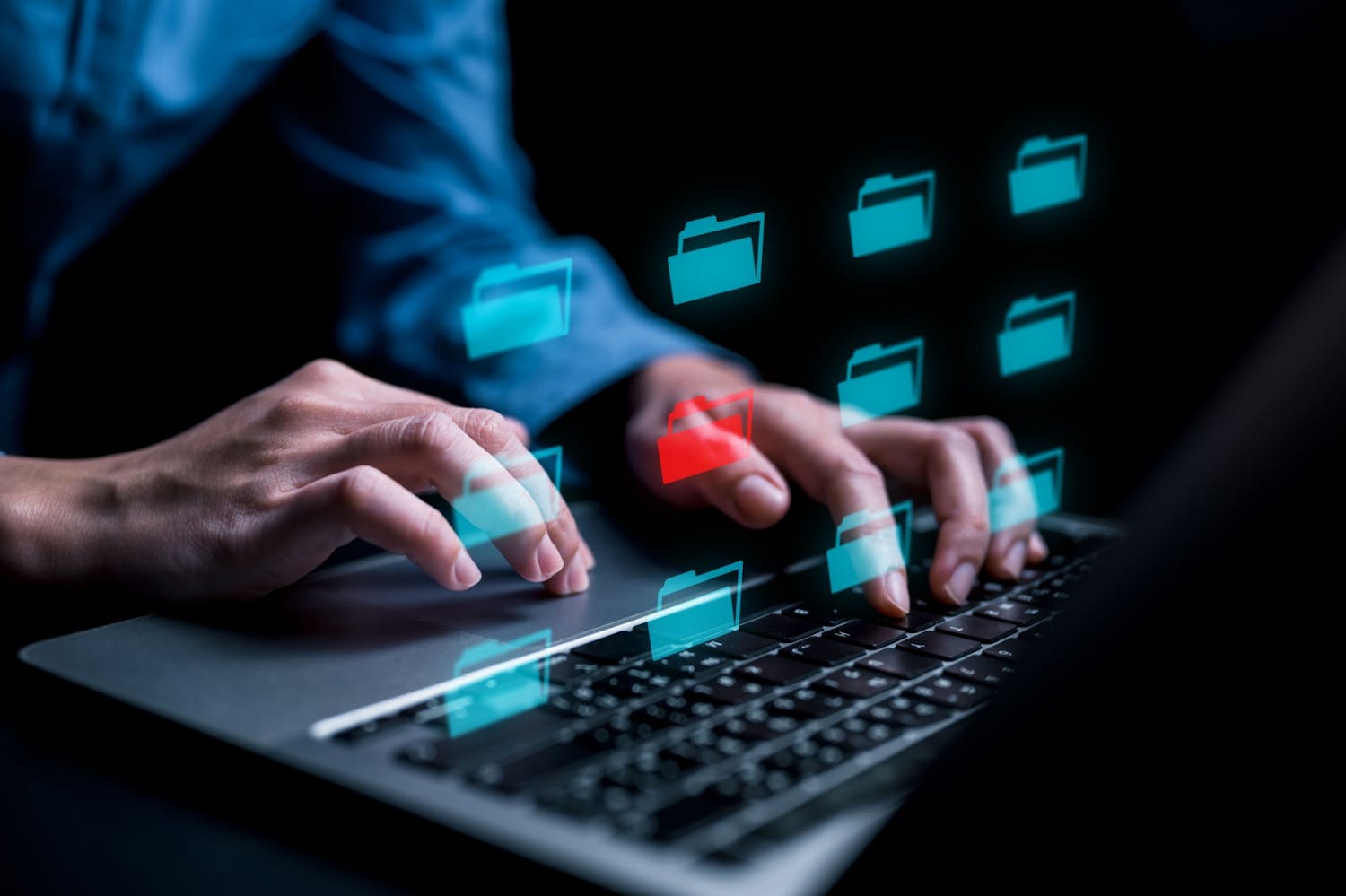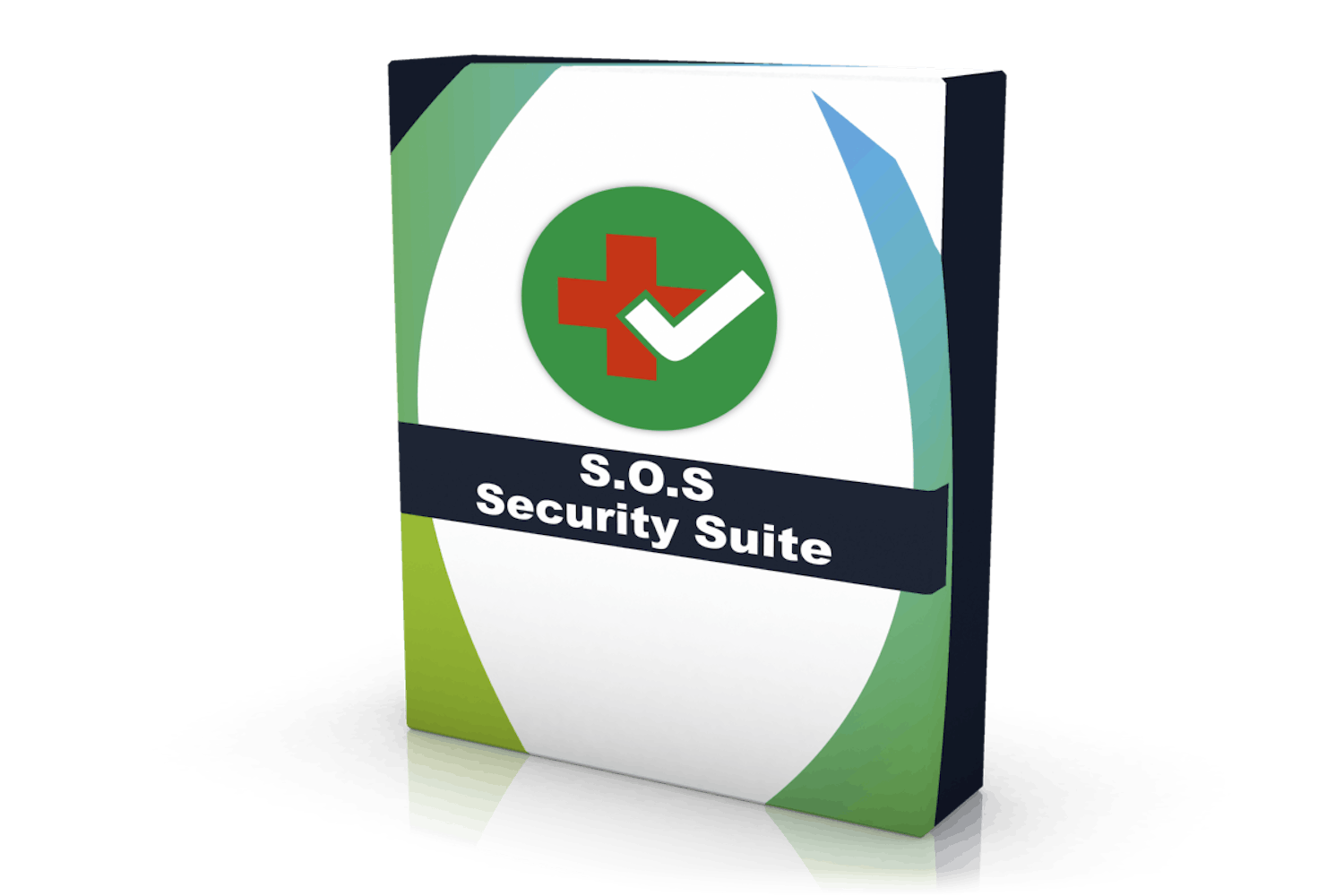Hent program
Inden du går i gang med vores grundige vejledning på dansk herunder, skal du hente S.O.S Security Suite. Det henter du i en gennemtestet og garanteret virusfri udgave direkte her fra vores hjemmeside via linket herunder:
Vejledning
Herunder gennemgår vi trin for trin, hvordan du kommer godt i gang med programmet.
Lær programmet at kende
Du får her en kort introduktion til programmet S.O.S Security Suite og nogle af de nyttige værktøjer, som programmet indeholder.

Dashboard
På fanen Dashboard får du et hurtigt overblik over din computer. Her kan du fx se CPU’en og om Windows Defender er slået til.
Execute Prevent
Her kan du angive, at bestemte typer filer (ikke) kan blive startet i specifikke mapper. Dermed tilføjer du et ekstra lag af sikkerhed til din computer.
System Immunization
Her finder du indstillingerne, som definerer de ændringer, der kan laves på din pc.
Aktiveringer
Til højre kan du hurtigt se, om funktionerne System Immunization og Execute Prevent er aktiveret.
Undgå at andre laver ændringer på din pc
Det første skridt mod at sikre, at der ikke kan laves ændringer på din computer, er fanen System Immunization. Her er det særligt din browser, der bliver beskyttet. Du kan altid ændre indstillingerne tilbage igen, hvis du oplever problemer.
Hent S.O.S Security Suite på vores hjemmeside og installer programmet. I programmets hovedmenu skal du klikke på knappen System Immunization 1.
Derefter bliver en masse forskellige indstillinger markeret. Det er programmets anbefalinger, som er ganske fornuftige, så lad bare dem stå.
Sæt en stopper for farlige programmer
Execute Prevent-funktionen giver dig ekstra beskyttelse mod virus. Den tilføjer særlige begrænsninger direkte i Windows’ registreringsdatabase og forhindrer på den måde filer i at køre i bestemte mapper og undermapper.
Vi anbefaler, at du vælger indstillingen Enable Execute Prevent for the Application data folders (except exclusions) 2. På den måde sikrer du, at der sættes begrænsninger for programmer i Windows’ registreringsdatabase, men at du også kan vælge, at de programmer, du stoler på, ikke rammes af begrænsningerne.
Sørg også for, at der er sat flueben ved Enable Execute Prevent for all users 3. Så gælder indstillingen for alle brugere.
Lav undtagelser for programmer, du stoler på
Du har nu begrænset både programmer og processer gevaldigt i at kunne ændre i registreringsdatabasen. Hvis du oplever problemer med programmer, du har tillid til, kan du lade dem slippe for begrænsningerne.
Klik på Excluded items list 2. Herefter åbner et vindue på computeren, hvor du kan vælge det program, der gerne må køre.
I Stifinder finder du nu frem til det program, du gerne vil tilføje en undtagelse for. Træk programmets mappe, fx Krita (x64), 3 over i S.O.S Security Suites oversigt.
Du kan nu se programmet 5 i bunden af listen over programmer, der ikke er begrænset af S.O.S Security Suite.